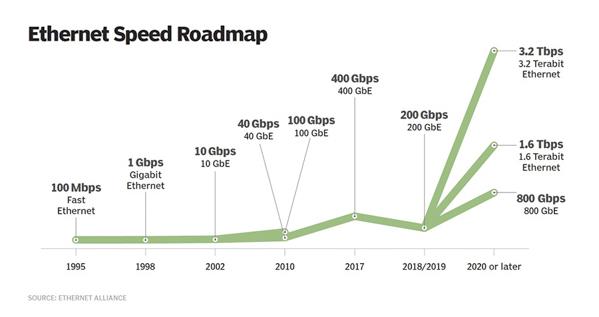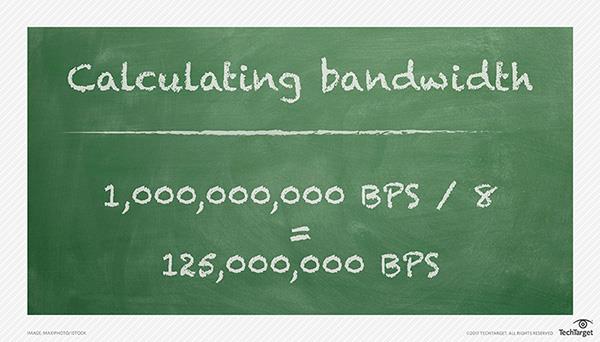Capire come calcolare la larghezza di banda è importante per garantire che la rete funzioni senza intoppi ed è meglio ottenere la formula corretta fin dall'inizio. I requisiti di larghezza di banda variano tra le reti e il calcolo corretto della larghezza di banda è importante per creare e mantenere una rete Internet veloce.
La larghezza di banda è uno dei fattori importanti nella progettazione e nella manutenzione di una rete LAN o WAN . A differenza di un server, che può essere configurato e riconfigurato, la larghezza di banda è uno degli elementi di progettazione della rete che spesso viene ottimizzato trovando fin dall'inizio la formula corretta per la larghezza di banda per la rete.
Se ti stai chiedendo come calcolare la larghezza di banda richiesta durante la progettazione di una rete, leggi questo articolo per trovare la formula esatta.
Ulteriori informazioni sulla larghezza di banda
La larghezza di banda si riferisce alla velocità dati supportata dalla connessione di rete o dalle interfacce collegate alla rete. Rappresenta sia il volume che il tempo, rappresentando la quantità di dati che possono essere trasmessi tra due punti in un dato periodo di tempo. Di solito è espresso in bit al secondo (bps) o talvolta in byte al secondo (Bps).
La larghezza di banda della rete rappresenta la capacità di una connessione di rete, ma è importante comprendere la differenza tra velocità effettiva teorica e risultati effettivi quando si trova la formula giusta per la larghezza di banda per la propria rete. Ad esempio, una rete 1000BASE-T che utilizza un cavo a doppino intrecciato non schermato , una rete Gigabit Ethernet (GbE) può supportare 1.000 Mbps/s, ma in realtà questa velocità non viene mai raggiunta a causa dell'hardware e del software di sistema.
Un punto da considerare quando si calcola la larghezza di banda è: la larghezza di banda è diversa dal throughput, ovvero la velocità, quindi non confondere questi due concetti. Sebbene le reti a banda larga siano generalmente veloci, non è sempre così. Una metafora utile quando si pensa alla larghezza di banda sono le auto in autostrada. Una rete a banda larga è come un'autostrada a sei corsie su cui transitano centinaia di automobili contemporaneamente. Una rete a bassa larghezza di banda è come una strada a una corsia, le auto devono mettersi in fila una dopo l'altra per muoversi.
Sebbene le auto si muovano più velocemente sulle principali autostrade, possono comunque verificarsi congestioni durante le ore di punta. Oppure le auto non possono entrare in autostrada perché i grandi camion occupano molto spazio sulla strada. Allo stesso modo, anche una rete a banda larga può funzionare lentamente di fronte a problemi come la congestione della rete.
Questi fattori rendono più difficili i calcoli della larghezza di banda. Se non acquisti larghezza di banda sufficiente, la rete funzionerà lentamente, ma se disponi di larghezza di banda eccessiva, sarà costosa. Quindi, come determinare la formula giusta che soddisferà i requisiti di larghezza di banda? Alcuni gestori di rete si preoccupano solo del numero di utenti su una LAN virtuale. Tuttavia, ciò di cui devi preoccuparti è ciò che faranno gli utenti su quella rete. Ad esempio, una rete di 200 utenti può causare meno congestione rispetto a una rete di 3 utenti che utilizzano applicazioni client-server o servizi ad uso intensivo di larghezza di banda come video ad alta definizione.
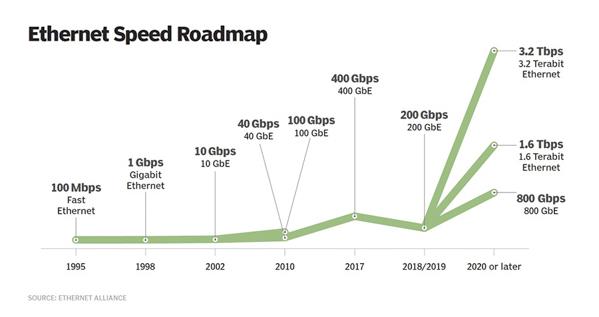
La formula per calcolare la larghezza di banda
Esistono due passaggi fondamentali per calcolare la larghezza di banda richiesta:
- Determinare la quantità di larghezza di banda di rete disponibile.
- Determinare l'utilizzo medio in base ai requisiti specifici.
Entrambi questi numeri devono essere espressi in byte al secondo. Considera la seguente formula: una rete GbE ha 125.000.000 di bps di larghezza di banda disponibile. Questo numero viene calcolato prendendo il numero di bit (in una rete Gigabit potrebbe essere 1 miliardo) e dividendolo per 8 per determinare il byte.
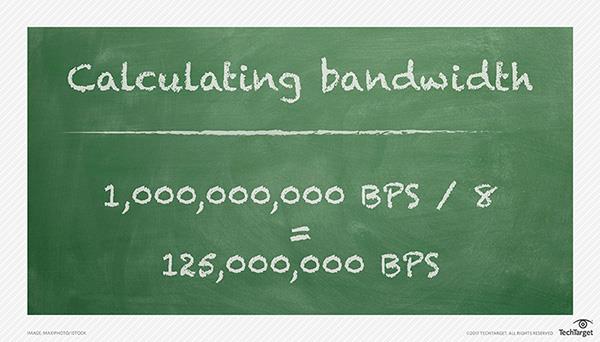
Dopo aver determinato la larghezza di banda della rete, dovrai vedere quanta larghezza di banda utilizza ciascuna applicazione. Utilizza uno strumento di analisi di rete per rilevare il numero di byte al secondo che l'applicazione invia sulla rete. Per fare ciò, abilita prima la colonna Byte cumulativi nello strumento di analisi della rete. Quindi seguire i passaggi seguenti:
- Cattura il traffico da e verso una workstation di staging dell'applicazione.
- Nella finestra di decodifica, evidenzia i pacchetti all'inizio del trasferimento del file.
- Segui il timestamp e poi guarda il campo Byte cumulativi.
Se determini che l'applicazione trasmette dati a 200.000 Bps, hai le informazioni per eseguire il calcolo: 125.000.000 Bps ÷ 200.000 = 625 utenti simultanei. In questo caso la rete sarà ben utilizzata anche se sono presenti diverse centinaia di utenti contemporaneamente.
Vediamo cosa succede se hai una rete a 100 Mbps: 13.102.000 Bps ÷ 200.000. Con questa rete non ci saranno più di 60 utenti simultanei che eseguiranno l'applicazione contemporaneamente. Pertanto, sapere come calcolare la formula della larghezza di banda è molto importante per gli amministratori di rete.
Nota, ottieni i dati a intervalli di 10 secondi e poi esegui la divisione. Inoltre, dovresti anche testare più workstation per garantire il numero di utenti.
Vedi altro: